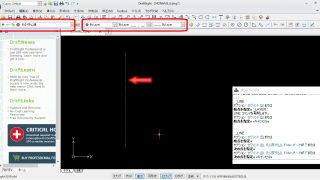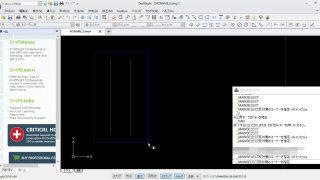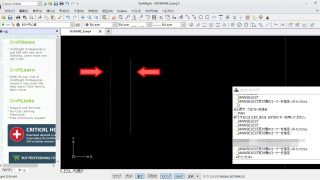【DraftSight-3】画層の使い方・・・?
前回、自分の好みに合うオリジナルの線種を設定し、線種の選択が出来るようにしました。しかし線種に対して線色と線幅の選択は、いまだに個別に行わなければなりません。参考書やDraftSightを紹介しているサイトでは、画層を用いて線種と線色、線幅の定義をしているようですが・・・?
画層ってそういう使い方だっけ?
CADの使い方は会社や個人で様々なので、どれが正しいという事も無いのですが、機械設計においての「画層」とは、部品やユニット毎に分けて使う方法が一般的かと思っています。DraftSightの画層設定では表示/非表示などに並んで線種、線色、線幅の項目があります。新たに作成した画層で図面を書くと、その画層で設定した線種などが自動的に選択され、その線種などで書くことになる様です。要するに1画層=1線種の考え方の様です。この考えに基づき、参考書等では使う線種数分の画層を作成し、それぞれに線種などを設定しています。そして図面を書く際は線種などのプルダウンのメニューからではなく、画層を選択する事で線種、線色、線幅をまとめて選択します。確かに線種選択と同時に線色と線幅も選択されるようになりますが、この方法で図面を書き、その後ひとまとめで部品やユニット用に画層を作って移動しても、線種がすべてその画層の設定になってしまいます。機械設計においてこれはちょっと違う気がします。
ちなみに、画層は「画層マネージャー」で作成します。画層選択のプルダウンメニューの左にあるアイコンをクリックすると、画層マネージャーのウィンドウが開きます。「新規」をクリックすると画層が1つ追加されます。名前はダブルクリックで変更可能で、線色、線種、線幅を選択していきます。
画層の線種設定に従わないで線を引くには
画層設定で線種、線色、線幅を設定してもプルダウンのメニューから線種、線色、線幅を選択すれば、画層の設定とは違う線が引けます。元々このプルダウンのメニュー内に「Bylayer」や「ByBlock」がありますが、「Bylayer」にしておくと画層設定に従った線種などで書くことになります。この「Bylayer」で書いた線はその後別の画層に移動させると、移動先の設定の線種などに変更されます。一方個別にプルダウンのメニューから選択して書いた線は、他の画層に移動しても線種などが変更される事はありません。従って画層での線種別の設定をせず、1つの画層の中でプルダウンから線種などを選択しながら線を引く方が良さそうです。
上記は画層を選択後、線種などは「Bylayer」で書きました。画層の「中心線」で線が引けます。
さらに画層は変更せずに、線種などをプルダウンのメニューから選択して書きました。メニュー通りの線が引けます。
それぞれの条件で引いた2本の線を選択します。
そのまま画層を変更してみます。
「Bylayer」で引いた「中心線」だけが、変更先の画層の線種などに変わってしまいました。
結局、解決していない
画層の設定を使った線種などの選択は、機械設計においては合わないと分かりましたが、これでは冒頭に書いた線種に対する線色と線幅の選択は結局個別で選択するしかありません。何か良い方法は無いものでしょうか?
※「ByBlock」についてはまたさらにややこしい事になりそうなので、ここでは扱いません。